Win10系统没有设备运行混合现实门户的办法
发布时间:2021-01-05 文章来源:xp下载站 浏览:
|
Windows 10是美国微软公司研发的跨平台及设备应用的操作系统。是微软发布的最后一个独立Windows版本。Windows 10共有7个发行版本,分别面向不同用户和设备。2014年10月1日,微软在旧金山召开新品发布会,对外展示了新一代Windows操作系统,将它命名为“Windows 10”,新系统的名称跳过了这个数字“9”。截止至2018年3月7日,Windows 10正式版已更新至秋季创意者10.0.16299.309版本,预览版已更新至春季创意者10.0.17120版本
在WIndows 10操作系统中自带了运行混合现实门户功能,开启“混合现实门户”会自动检测主机中的硬件是否能够支持该功能,并且需要开启功能必须使用特定的硬件才能够启用。对于好奇的用户来说总想试一试。今天win10之家小编给大家分享下在没有MR硬件设备的情况下运行混合现实门户的方法!
步骤如下:
1、首先按下win+i组合键打开windows 设置,在该界面依次点击 【更新和安全】-【针对开发人员中打开开发人员模式】;
2、此时会自动检测我们系统中是否可以运行,若无法运行则会弹出:无法运行 Windows Mixed Reality 的提示,先放着不管,接下来我们进入正题;

3、按下win+R组合键打开运行,在框中输入regedit点击确定打开注册表;

4、打开注册表后在左侧依次展开:HKEY_LOCAL_MACHINE\SOFTWARE\Microsoft\Windows\CurrentVersion\Holographic\FirstRun
5、如果没有FirstRun ,那么我们先在Holographic上单击右键,选择 新建 -项,将其命名为 FirstRun 即可
6、点击FirstRun,在空白处单击鼠标右键,选择新建-DWORD(32位)值,并将该值命名为:AllowFailedSystemChecks;

7、双击打开AllowFailedSystemChecks值,将其数值数据修改为 1 点击确定,关闭注册表;
8、再次打开混合现实门户www.w10zj.com,此时,“下一步”按钮已经可以点击了;
9、它将提示:“我们找不到你的耳机。请确保它已插入”,不要管该提示,我们点击窗口左上角的返回按钮(指向左边的箭头),然后再点击设置模拟(对于开发人员)。
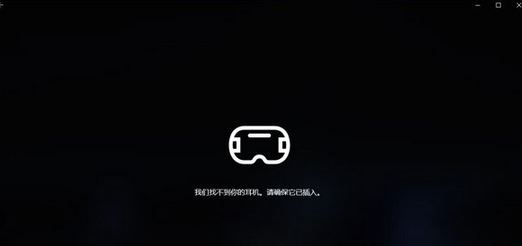
10、此时弹出提示框,是否设置模拟? 点击【设置】按钮后便会自动下载所需文件;

11、下载完毕后,屏幕上依然要求你插入“耳机”,我们不要管他,在左侧点击汉堡菜单中的针对开发人员按钮,如图:
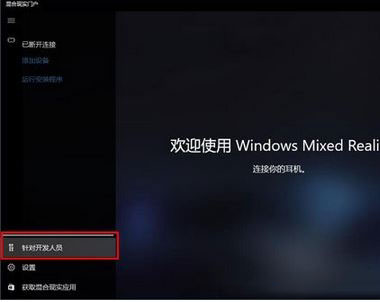
12、然后在左侧将“模拟”的开关打开即可;

当然没有设备的情况下开启该功能简直就是受罪!
 Windows 10系统成为了智能手机、PC、平板、Xbox One、物联网和其他各种办公设备的心脏,使设备之间提供无缝的操作体验。 |
本文章关键词: Win10系统没有设备运行混合现实门户的办法
相关文章
本类教程排行
系统热门教程
本热门系统总排行

